Hãy cùng tienichit.com tìm hiểu về bài viết hướng dẫn cách đổi mật khẩu wifi Viettel, modem Viettel.
Nếu bạn chưa biết cách đổi password wifi Viettel hoặc modem Viettel. Bắt buộc bạn phải xem hướng dẫn chi tiết này.
Mục Lục
Làm sao để đổi mật khẩu Wifi Viettel, modem Viettel
Để thực hiện được cách đổi mật khẩu Wifi Viettel cho mạng Inernet tại gia đình bạn. Trước tiên bạn cần xác định được là thiết bị phát Wifi là modem nào.
Hiện tại thì các thiết bị hổ trợ phát Wifi phổ biến như TP-Link, Tenda hoặc Totolink Viettel.
Tuy nhiên, nếu như bạn đang sử dụng thiết bị Modem Viettel thì bạn có thể tham khảo hướng dẫn dưới đây.
Cách đổi mật khẩu wifi Viettel tại nhà
Để đổi Pass Wifi Viettel. Các bạn làm theo các bước cơ bản sau đây:
Đầu tiên bạn cần tìm được địa chỉ ip modem nhà mình. Thông thường sẽ là 192.168.1.1 nếu không login được các bạn có thể lật đằng sau Modem của mình ra. Sẽ có địa chỉ IP Modem và Password Modem mặc định (Địa chỉ IP và Password Modem thường được mặc định trước).
Dưới đây là hình ảnh minh họa mặt sau của 1 loại Modem (Các Modem khác tương tự)

Bước 1 : Truy cập vào trình quản trị Modem Wifi
Mở trình duyệt Web có sẵn trên máy tính và gõ đường dẫn (đây là địa chỉ IP Modem Wifi) : 192.168.1.1 và nhấn enter. Sau đó thì trình quản trị sẽ hiện ra.

Trên đây là hình ảnh minh họa khi ấn địa chỉ 192.168.1.1 (Trong hình còn ghi rõ là tên truy cập và mật khẩu ở đằng sau Modem). Hình ảnh minh họa ở trên và ở dưới (Hình 1 và hình 2).

Trường hợp 1 : Tài khoản ở đây thông thường mặc định sẽ là admin/admin hoặc user/user vào ô User/Password.
Trường hợp 2 : Nếu không login được bạn hãy lật modem wifi lên mà lấy password ở mặt dưới (Xem hình ảnh).

User: admin
Pass ở đây là: DSNW…. Tùy từng loại modem mà có mặc định Wifi khác nhau ở mặt sau
Trường hợp 3: Nếu vẫn không đăng nhập được quý khách vui lòng liên hệ tổng đài kỹ thuật 1800.8119 để được hướng dẫn lấy User và Pass. Bạn hãy cung cấp cho tổng đài viên thông số của Modem (Tên Modem, ví dụ: Modem HW H8247, Modem Dasan H646W, Modem Tp LinK 1043, Modem ZTE 602, Modem Alu H640,….)
Bước 2 : Cấu hình và đổi Pass Modem Wifi
Sau khi đăng nhập thành công ở Bước 1. Bạn sẽ thấy giao diện Web như sau: Ở đây Internetviettel.vn Demo là loại Modem H640W, các modem khác cũng tương tự.
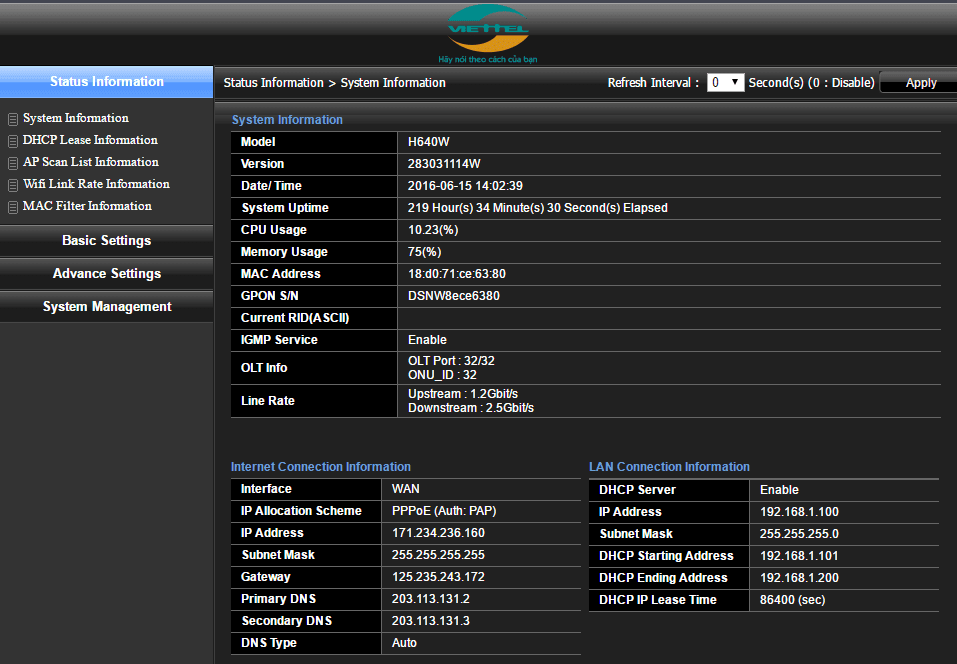
Sau đó bạn chọn Basic Settings -> Wireless Lan – > SSID Setting rồi chọn Modify
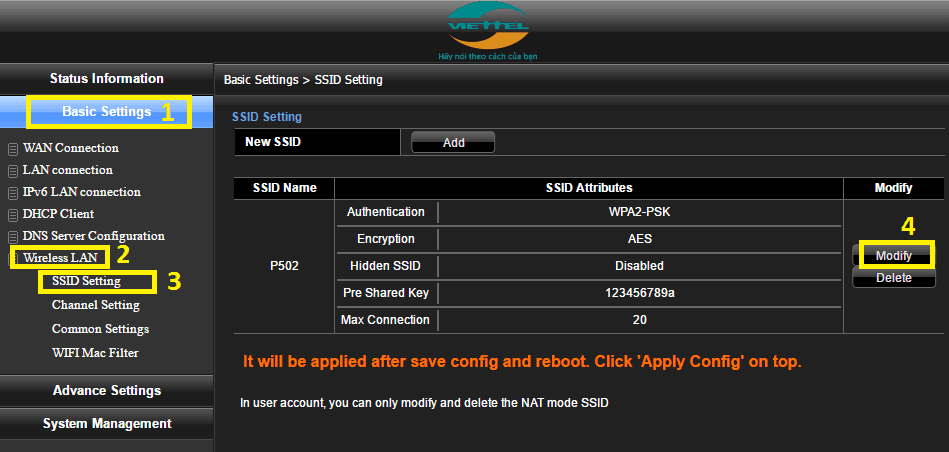
Sau đó bạn tiến hành thay đổi mật khẩu Wifi của mình. Lưu ý Pass Wifi tối thiểu phải là 8 ký tự (Nên đặt cả ký tự số và chữ để được bảo mật tốt hơn.

Sau đó nhấn vào Apply Config rồi nhấn OK để khởi động lại thiết bị Wifi là xong. Và xác nhận lại việc khởi động lại Modem là xong.

Lưu ý: Bạn có thể đổi Pass Wifi hàng tháng hoặc theo chu kỳ nhất định để tránh bị lộ Pass Wifi. Sau khi Modem khởi động lại quý khách nhập lại Pass Wifi cho các thiết bị nhà mình.
Cách đổi mật khẩu Wifi FPT
Cách đổi mật khẩu WiFi FPT bằng ứng dụng Hi FPT
Bước 1: Tải ứng dụng Hi FPT về điện thoại.
Bước 2: Đăng nhập ứng dụng bằng số điện thoại.
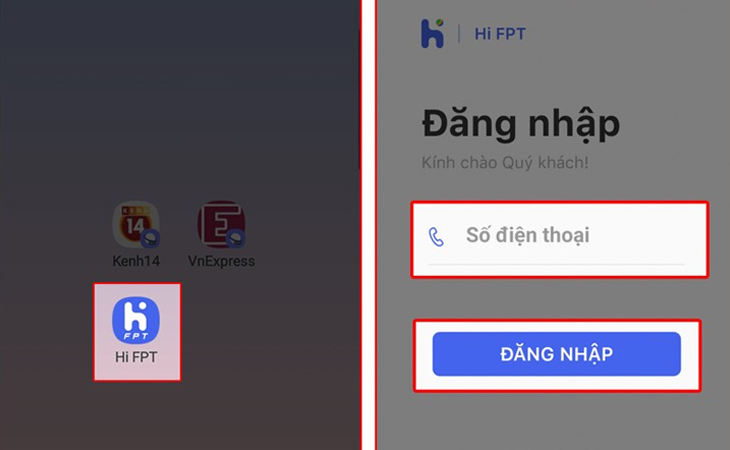
Bước 3: Nhập mã OTP ===>> Chọn vào mục WiFi.
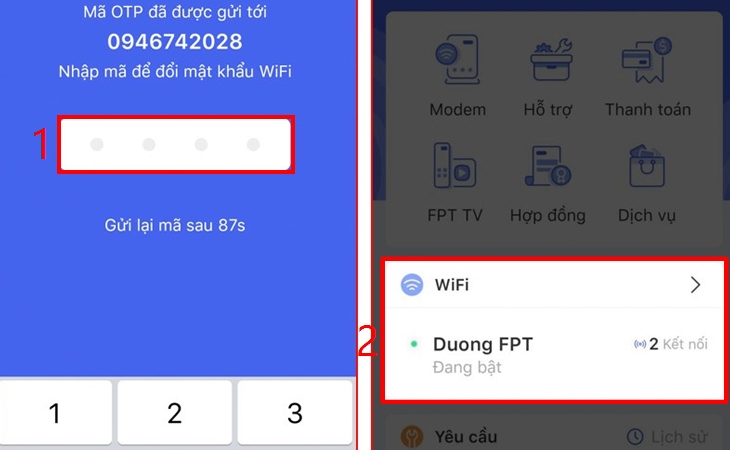
Bước 4: Nhấn Đổi Mật khẩu ===>> Nhập mật khẩu WiFi mới vào 2 khung như hình ===>> Nhấn Lưu.

Bước 5: Nhập mã OTP để hoàn tất quá trình đổi mật khẩu.
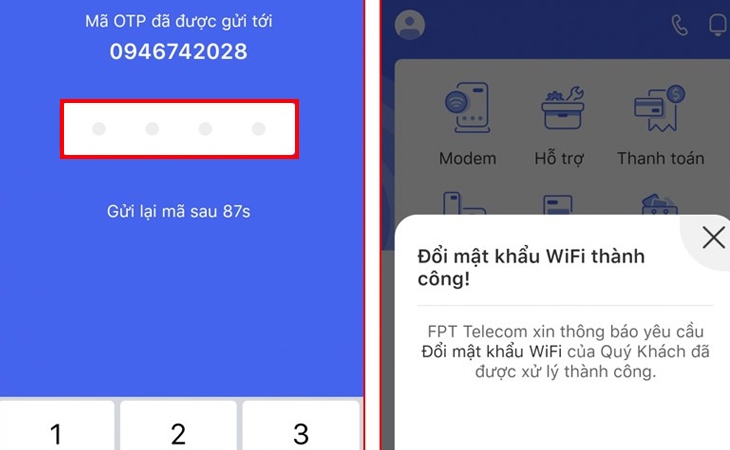
Cách đổi mật khẩu WiFi FPT bằng trình duyệt web
Bước 1: Truy cập vào địa chỉ IP 192.168.1.1 bằng trình duyệt.
Bước 2: Điền thông tin đăng nhập, bao gồm tên và mật khẩu. Sau đó chọn Login.
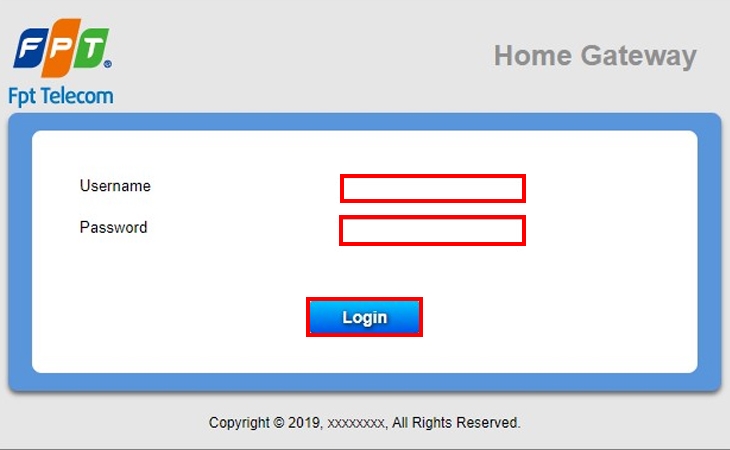
Một số dòng WiFi FPT có thể thay đổi mật khẩu và tên đăng nhập. Bạn có thể tìm chúng ngay bên dưới modem. Trong trường hợp đăng nhập không thành công bạn hãy tiến hành reset lại modem và sau đó hãy đăng nhập lại.
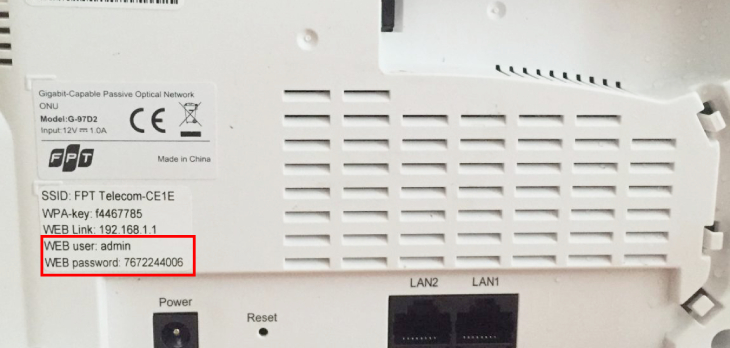
Bước 3: Chọn mục Wireless Security, mục này hiển thị các thông số liên quan đến bảo mật của pass WiFi.
Bước 4: Chọn phần Security Passphrase. Bạn điền mật khẩu vào mục này. Chọn Apply để hoàn tất.

Cách đổi mật khẩu wifi vnpt
Bước 1: Truy cập đường dẫn: 192.168.1.1.
Bước 2: Nhập tên đăng nhập và mật khẩu WiFi.
Bước 3: Nhấn vào mục Network Settings ===>> Wireless ===>> Security.
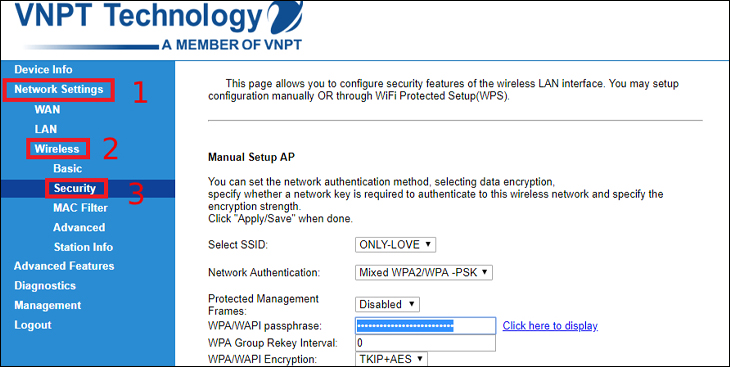
Bước 4: Đổi Password bằng cách nhập mật khẩu mới vào ô WPA/WAPI passphrase.
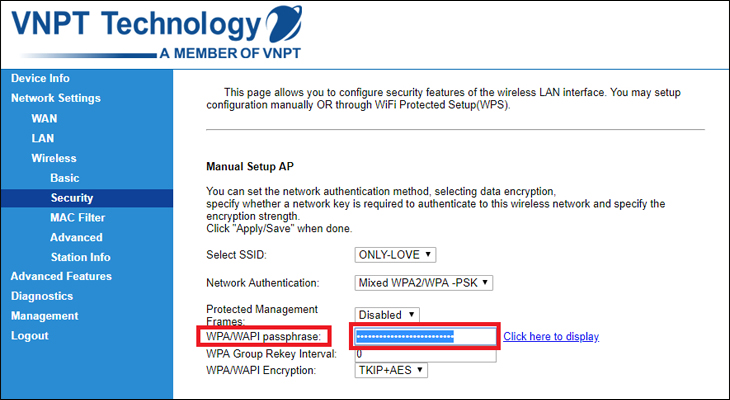
Bước 5: Chọn Click here to display để xem lại mật khẩu và nhấn Apply/Save để lưu là xong.

Trên đây là cách đổi mật khẩu wifi Viettel, FPT, VNPT chi tiết. Hy vọng bạn có thể tự thực hiện được tại nhà. Chúc bạn thành công !
Tham khảo: từ viettel, dienmayxanh, thegioididong

















